Como mudar o teclado do WhatsApp: Personalizar o teclado no WhatsApp é uma ótima forma de enriquecer a sua interação com o mensageiro.
Tanto para tornar a digitação mais confortável quanto para adicionar um estilo único, alterar o teclado é um procedimento fácil e rápido.
Com apenas alguns ajustes, você pode transformar a aparência do teclado e tornar a sua experiência de mensagens mais agradável e personalizada.
- VEJA TAMBÉM:
- Compartilhar imagens e vídeos no WhatsApp sem o texto
- Como usar Inteligência Artificial no teclado do celular
Como mudar o teclado do WhatsApp?
Segue o passo a passo abaixo para mudar teclado do WhatsApp, mudar cores e adicionar imagem caso queira:
1. Abra a Play Store toque em pesquisar, e procure por teclado Gboard em seguida clique em Instalar.
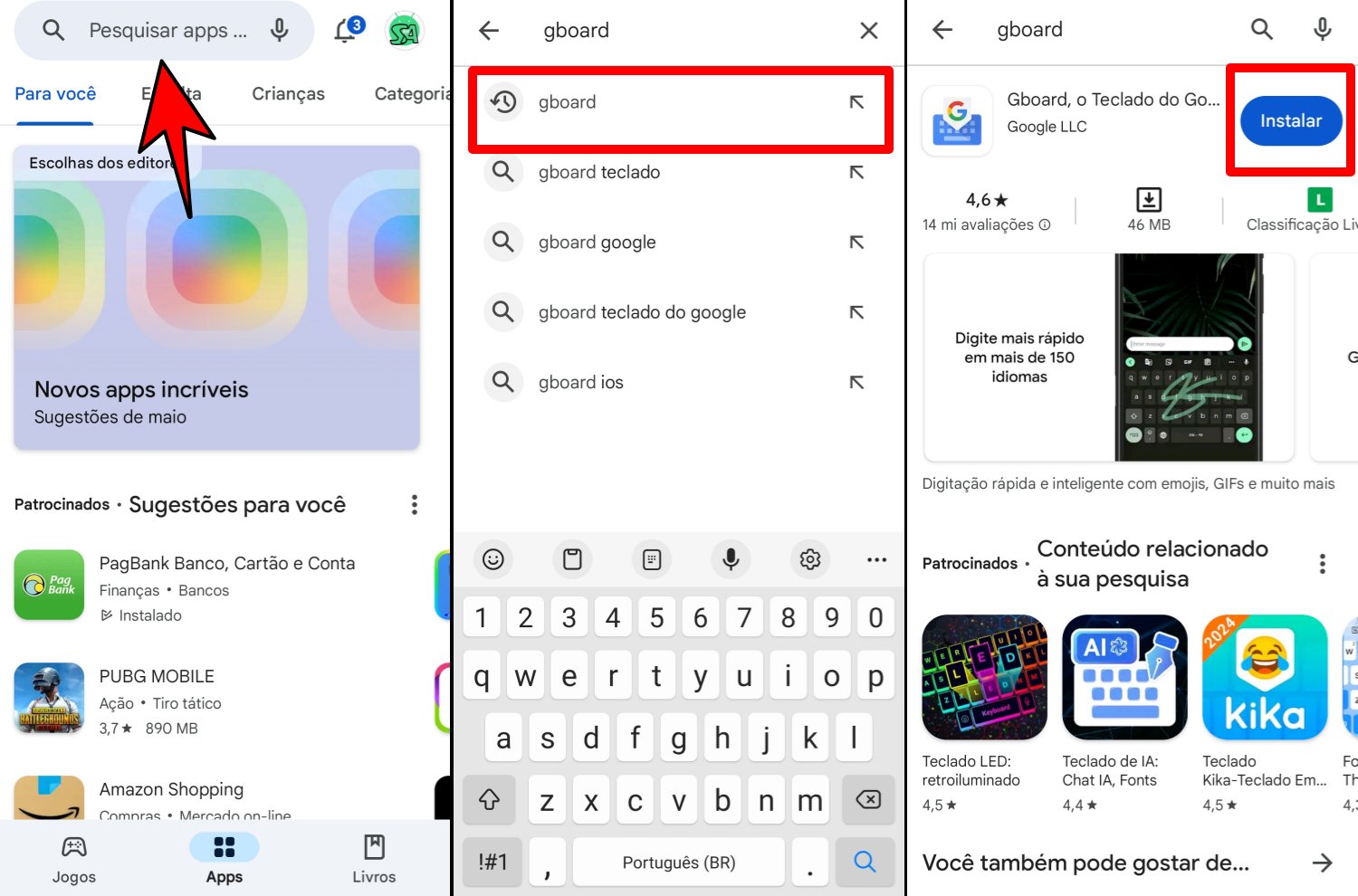
2. Depois de instalado, clique em Abrir.
- Etapa 1: Toque em ATIVAR EM CONFIGURAÇÕES, selecione a chave ao lado do nome Gboard para ativar
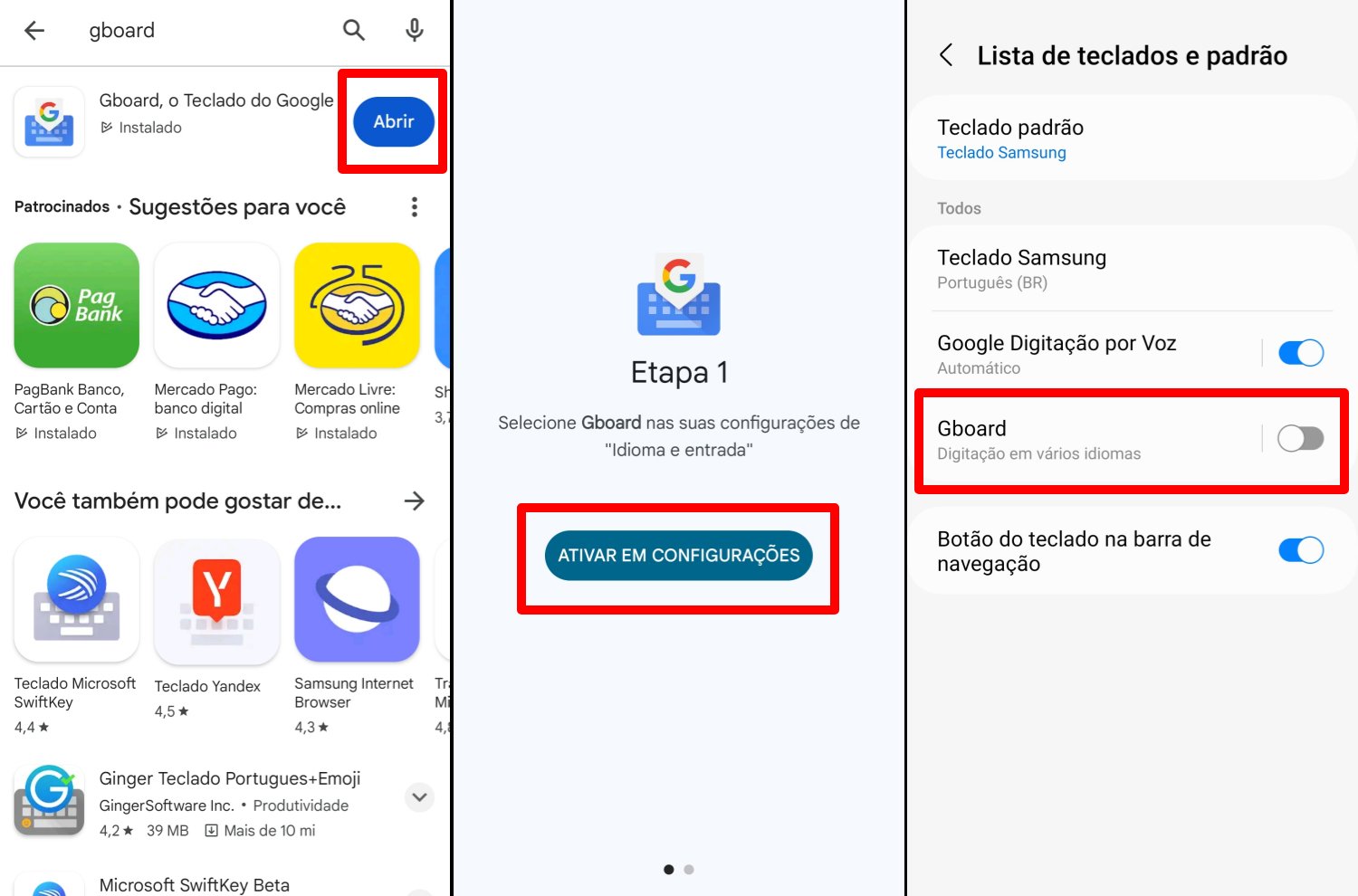
- Etapa 2: Clique em SELECIONAR MÉTODO DE ENTRADA, selecione o método de entrada Gboard. Tudo pronto para usar o teclado!
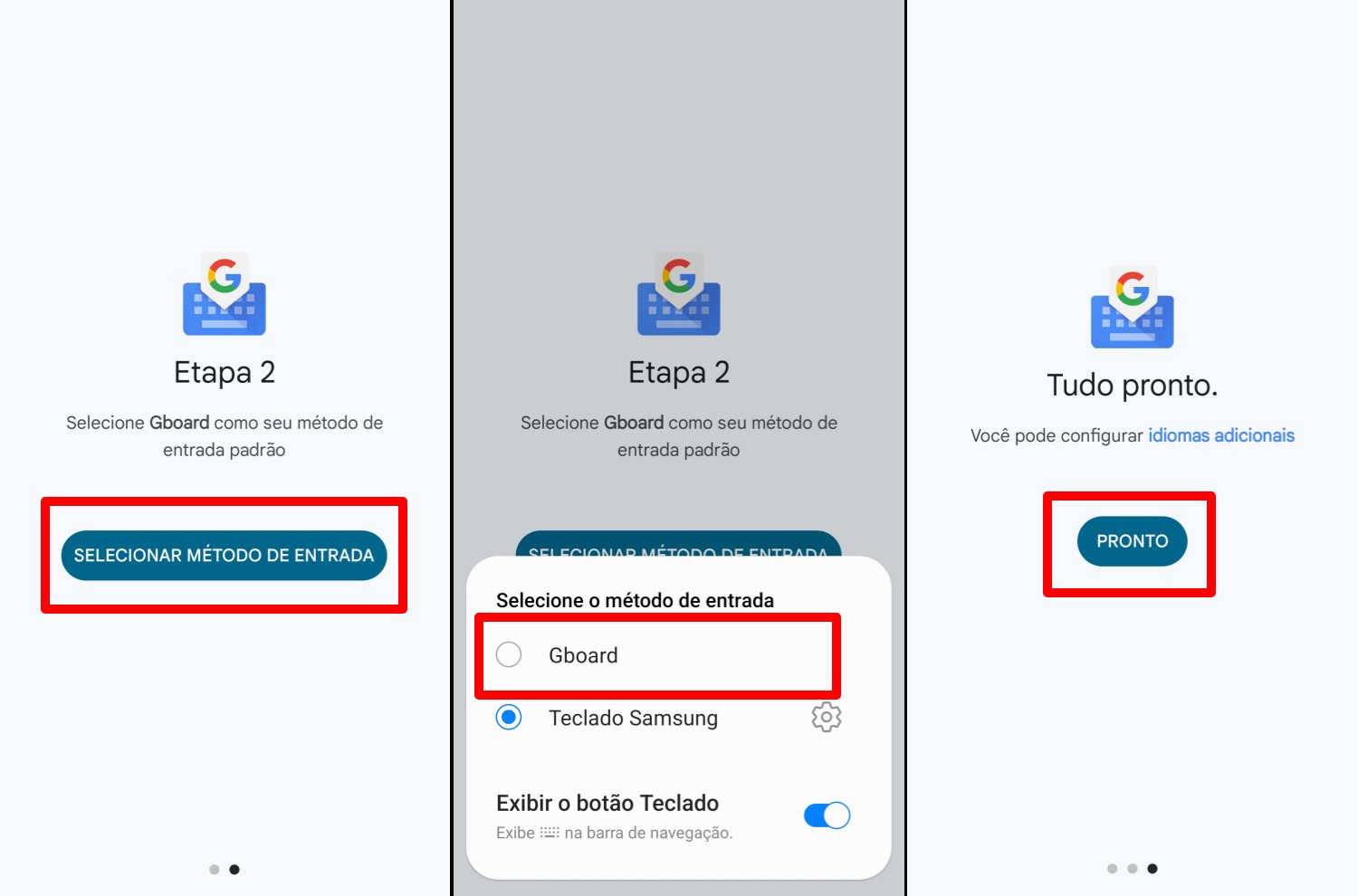
3. Abra o WhatsApp e acesse uma conversa. Note que o teclado já foi alterado para o Gboard.
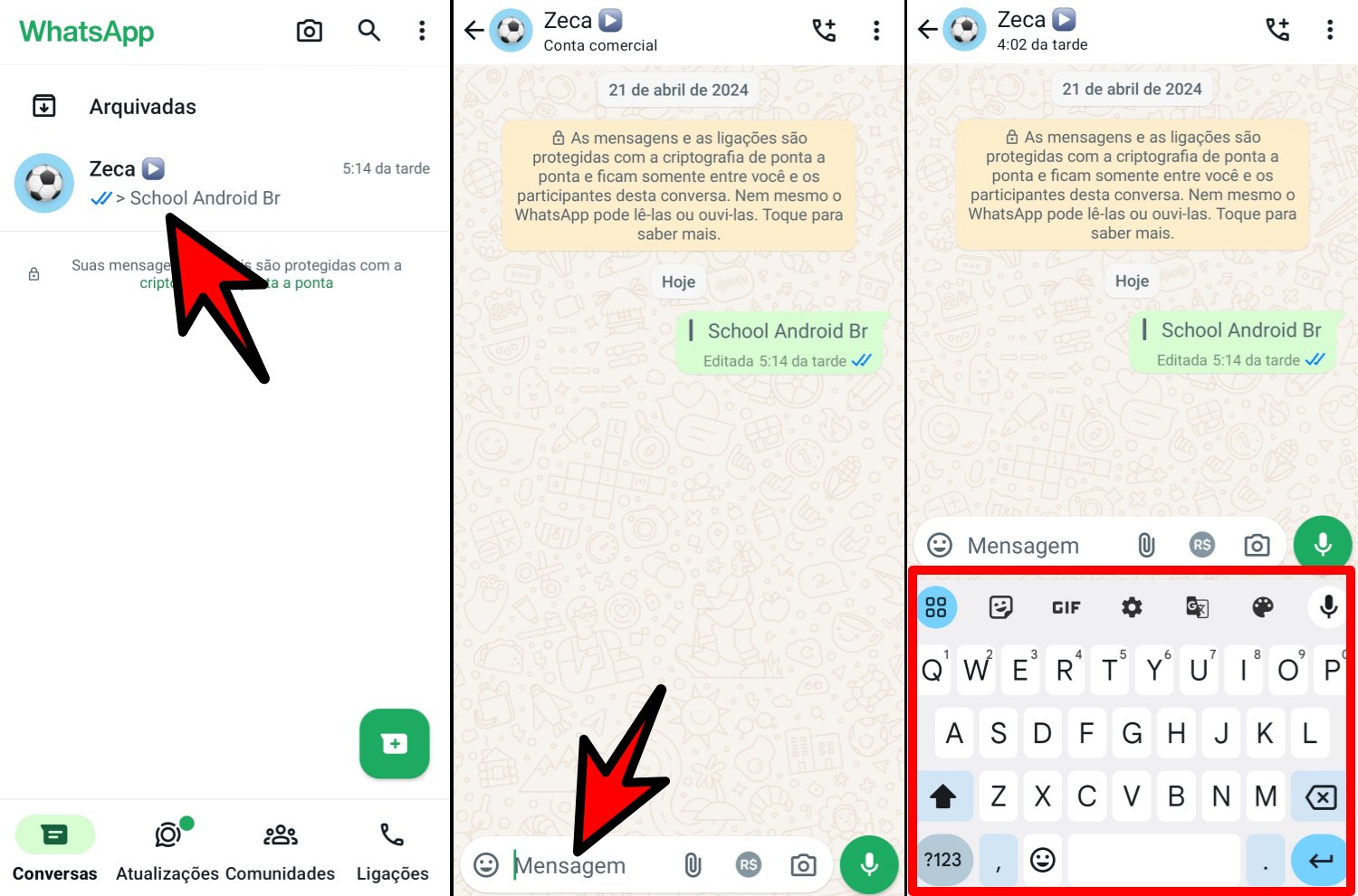
Com o teclado Gboard instalado e ativado, é possível fazer varias configurações legais, porém vamos destacar duas aqui no tutorial:
- Mudar a cor do teclado do WhatsApp: Cores, Paisagens, Gradiente claro, Gradiente escuro.
- Colocar imagem no teclado do WhatsApp.
4. Para mudar a cor do teclado do WhatsApp. Clique no ícone de Paleta igual a imagem abaixo, em seguida desça e escolha: Cores, Paisagens, Gradiente claro, e Gradiente escuro.
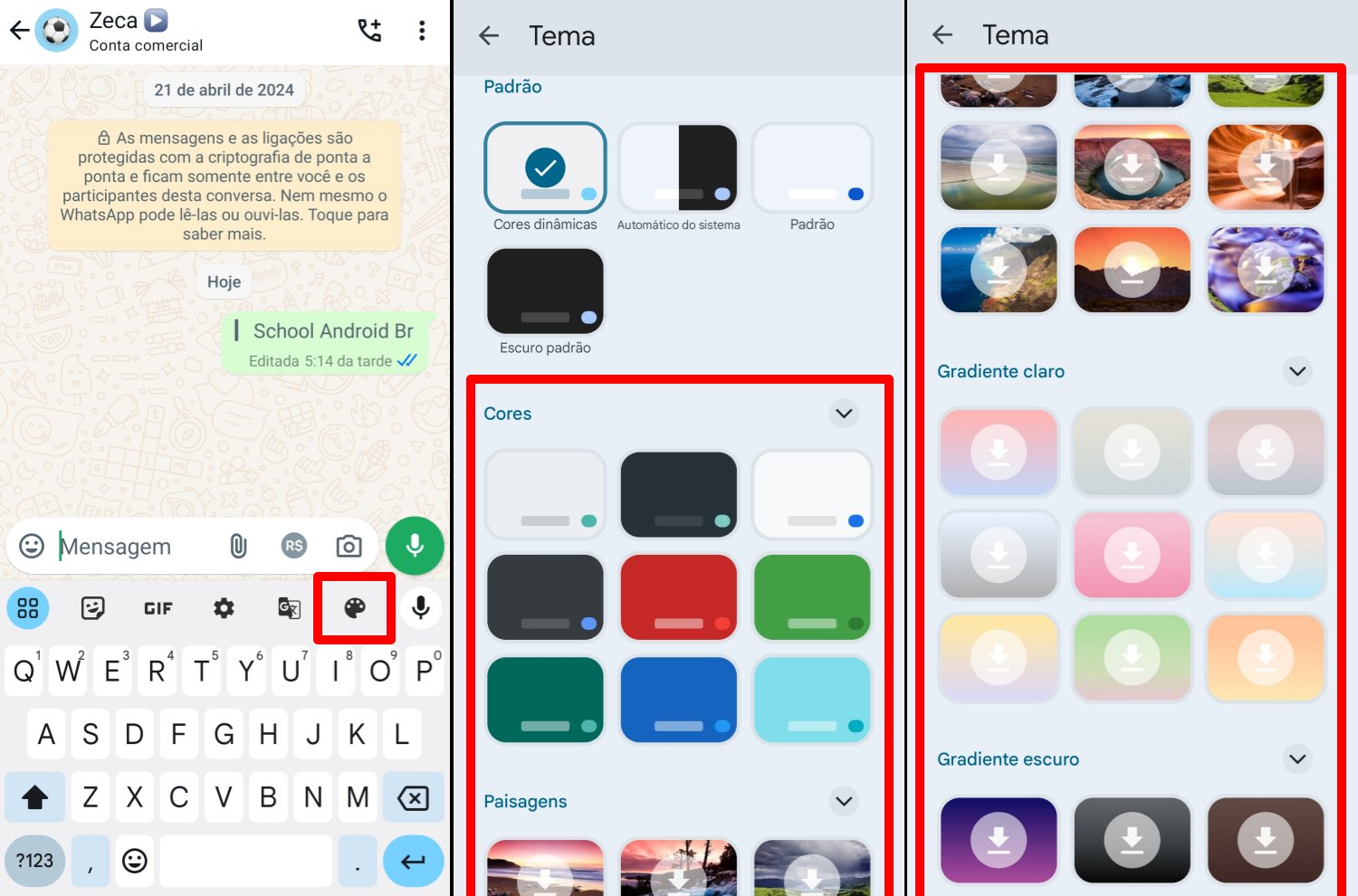
5. Neste tutorial, selecionaremos Cores. Primeiro, clique na cor de sua preferência. Em seguida, decida se deseja Bordas nas teclas. Caso queira adicionar bordas, deixe a opção ativada, igual a imagem abaixo. Por fim, clique em Aplicar para confirmar sua escolha. Pronto!
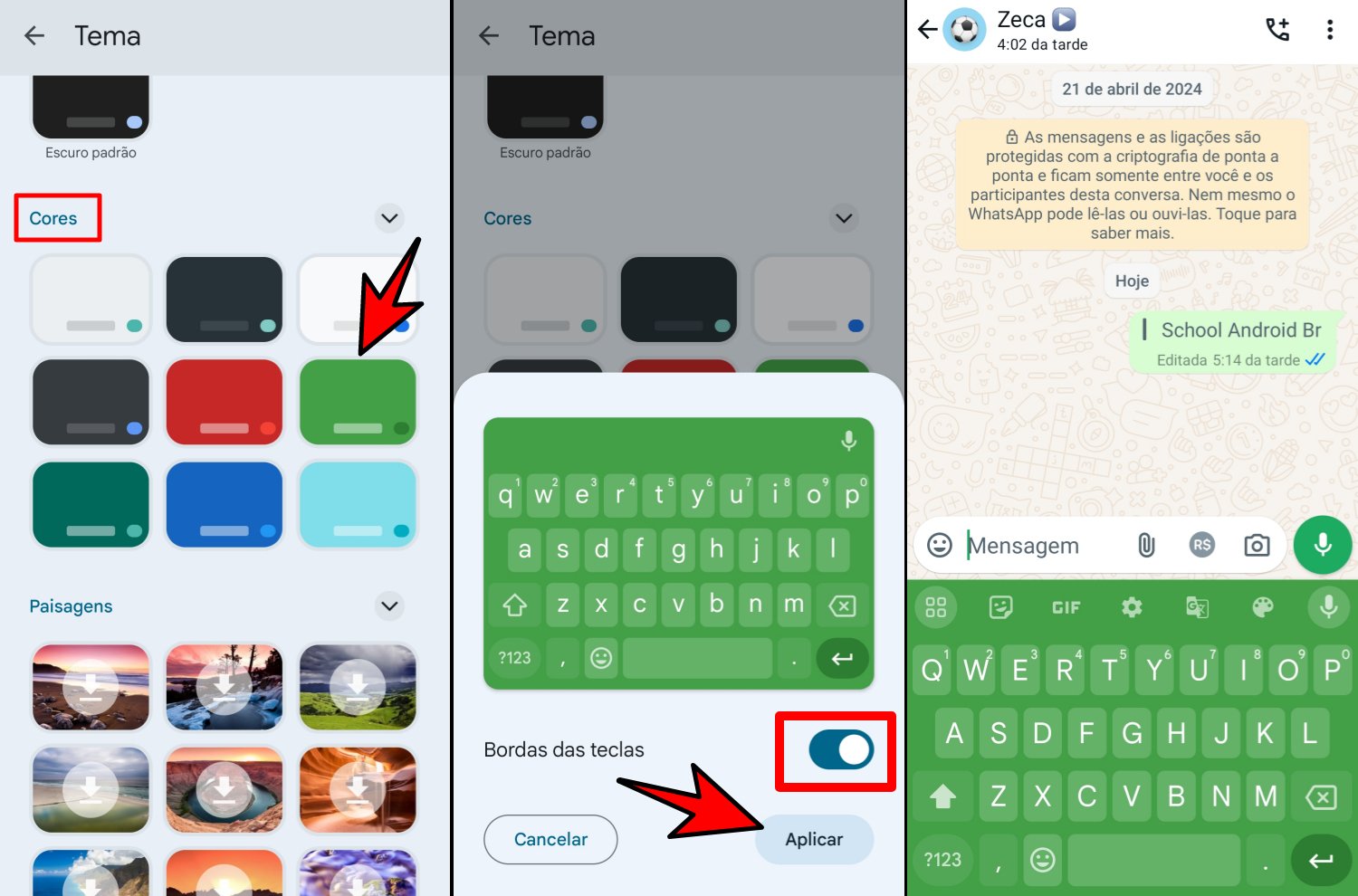
6. Para colocar uma imagem no teclado do WhatsApp. Clique no ícone de Paleta igual a imagem abaixo. Em seguida toque no sinal de “+” escolha uma foto. Se estiver em uma pasta específica, selecione Álbuns e encontre a pasta.
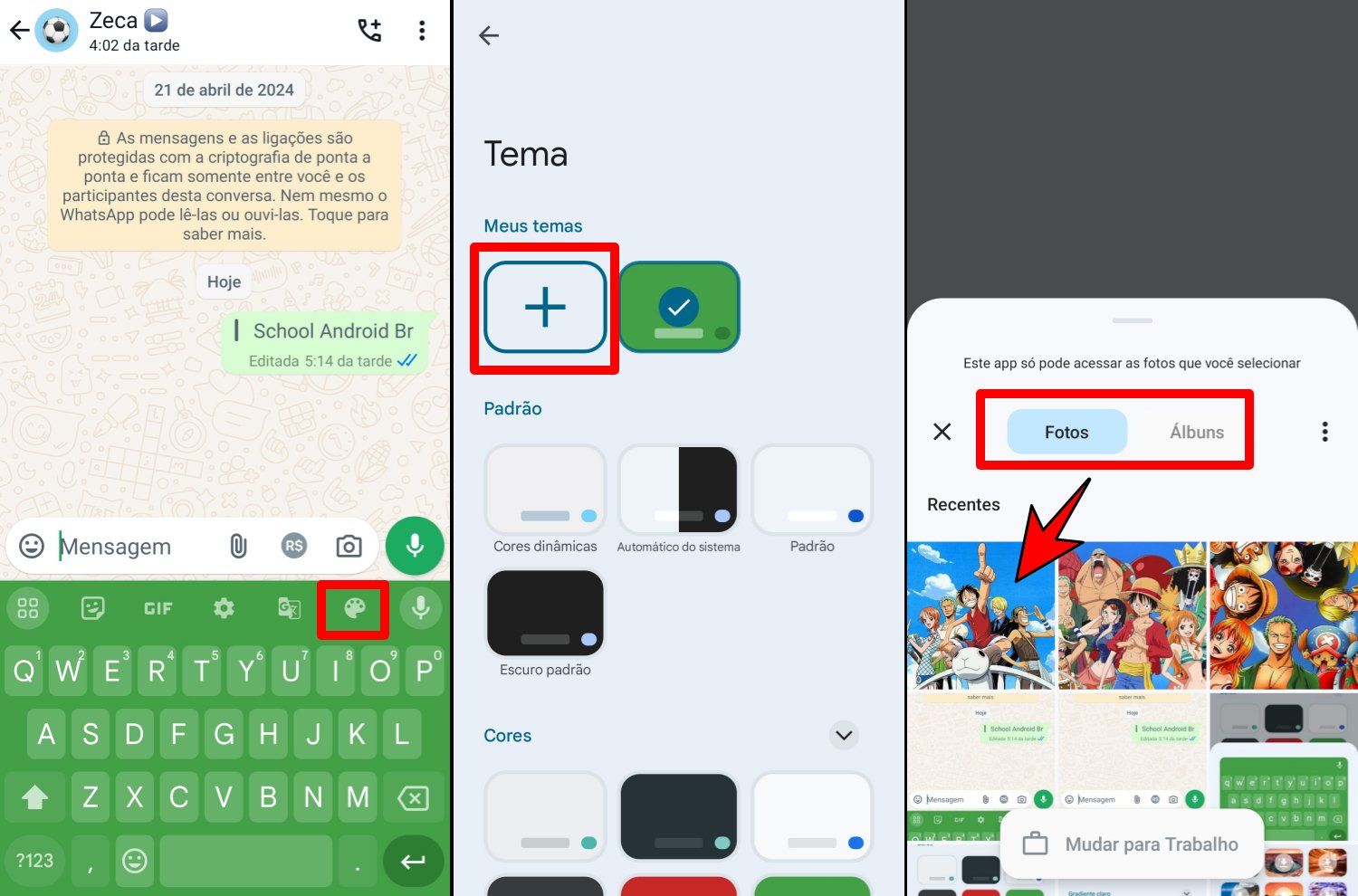
7. Ajuste a imagem para o ângulo correto e clique em Avançar. Defina o brilho ao seu gosto e selecione Pronto. Se desejar bordas nas teclas, mantenha a opção ativada e finalize clicando em Aplicar.
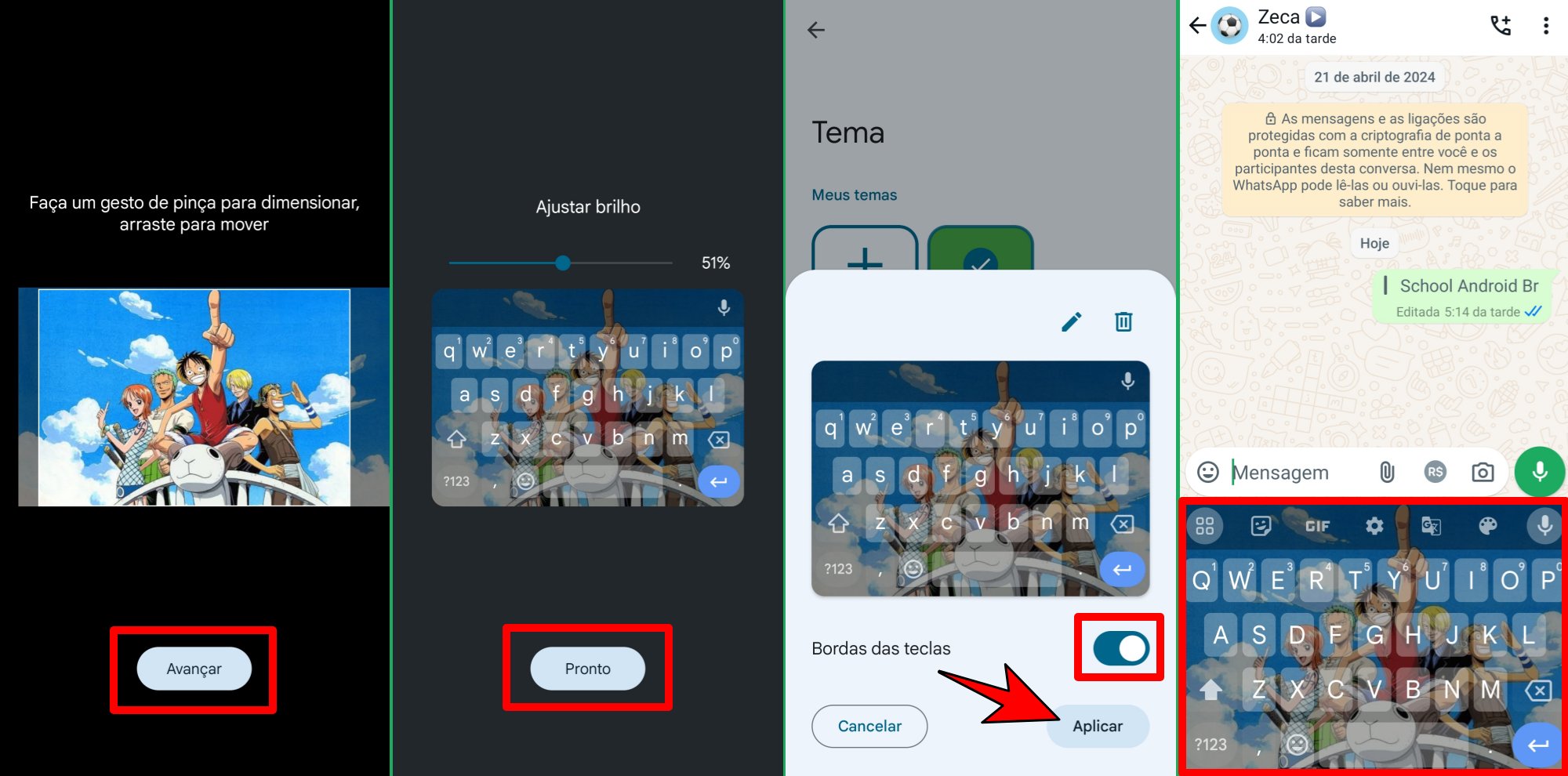
Mudar o teclado do WhatsApp é uma forma simples de personalizar sua experiência de mensagens e pode até ajudar na produtividade. Experimente diferentes teclados e encontre o que melhor se adapta ao seu estilo de digitação e preferências pessoais.
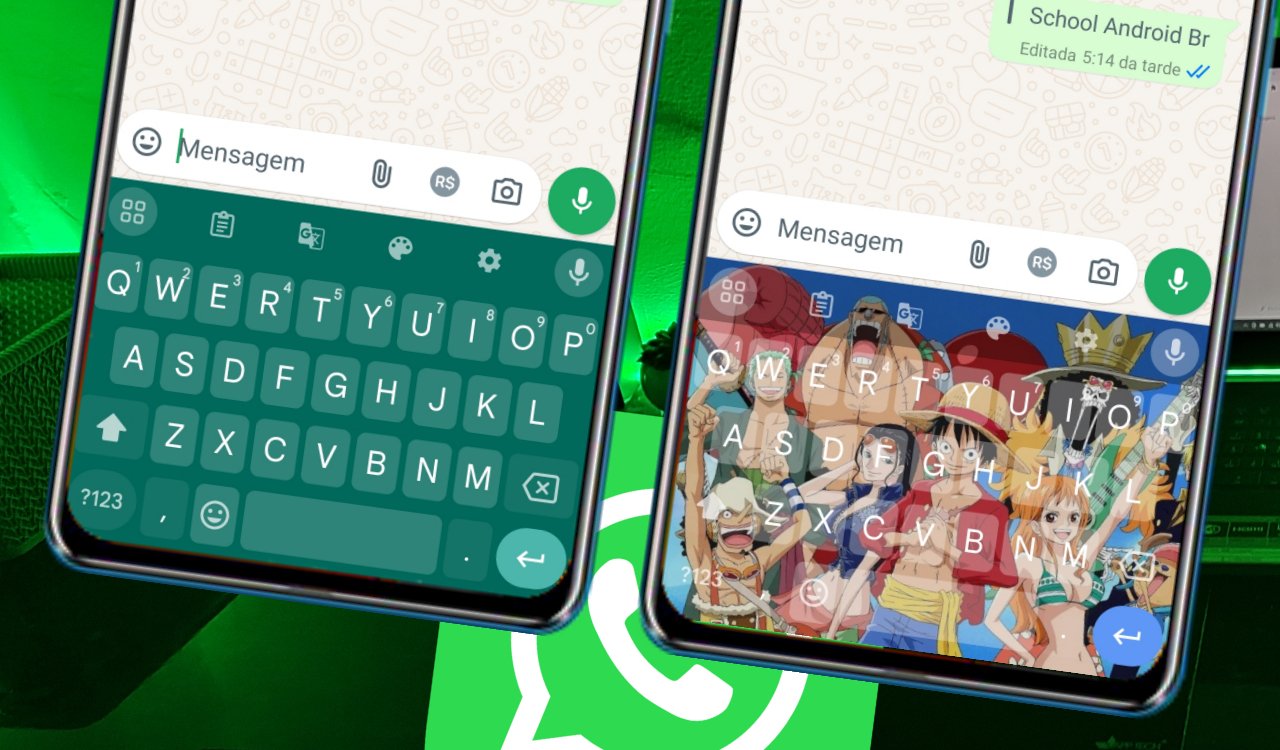
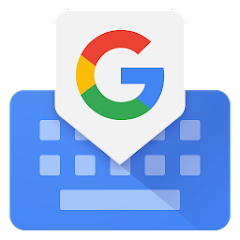

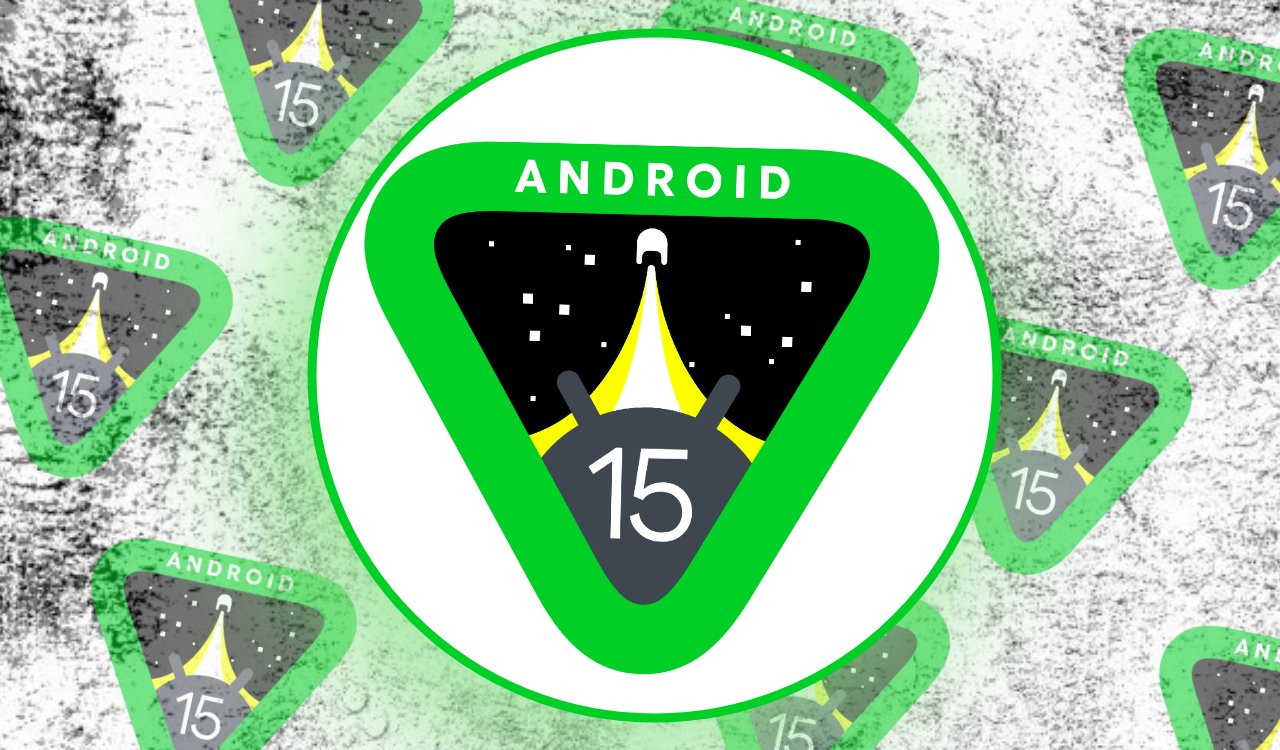
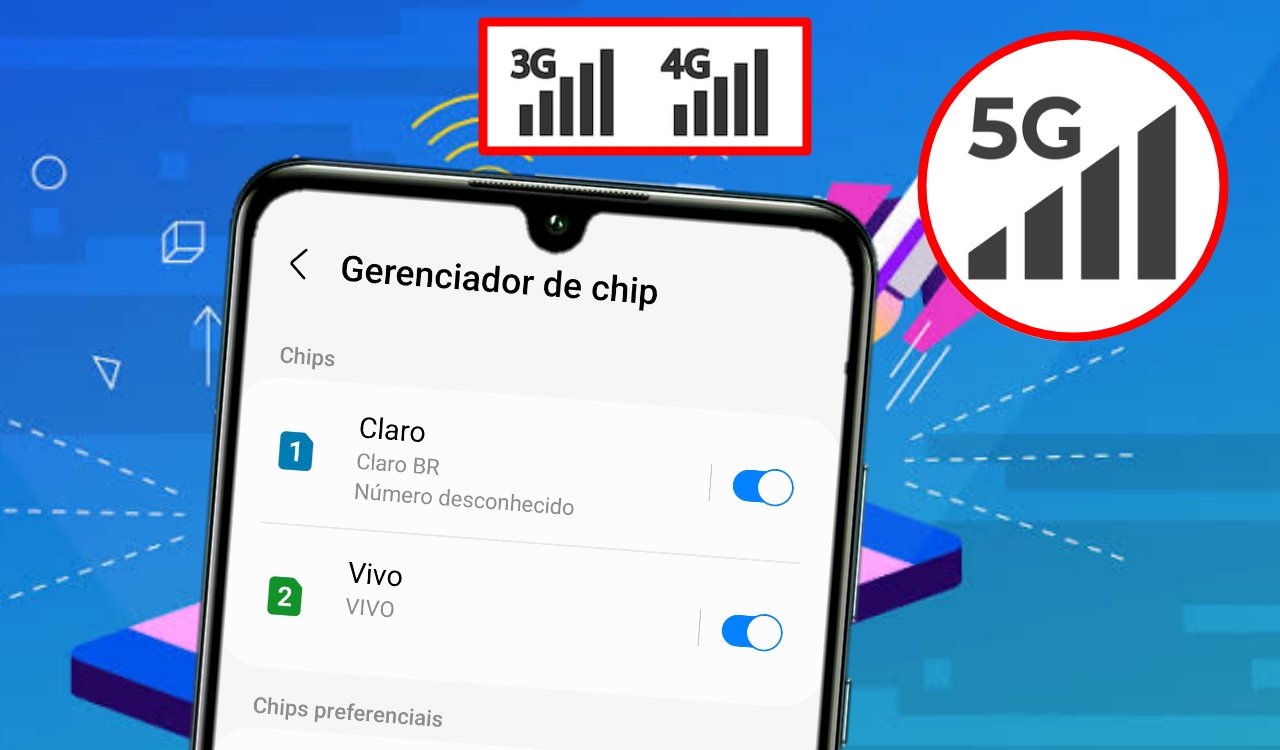
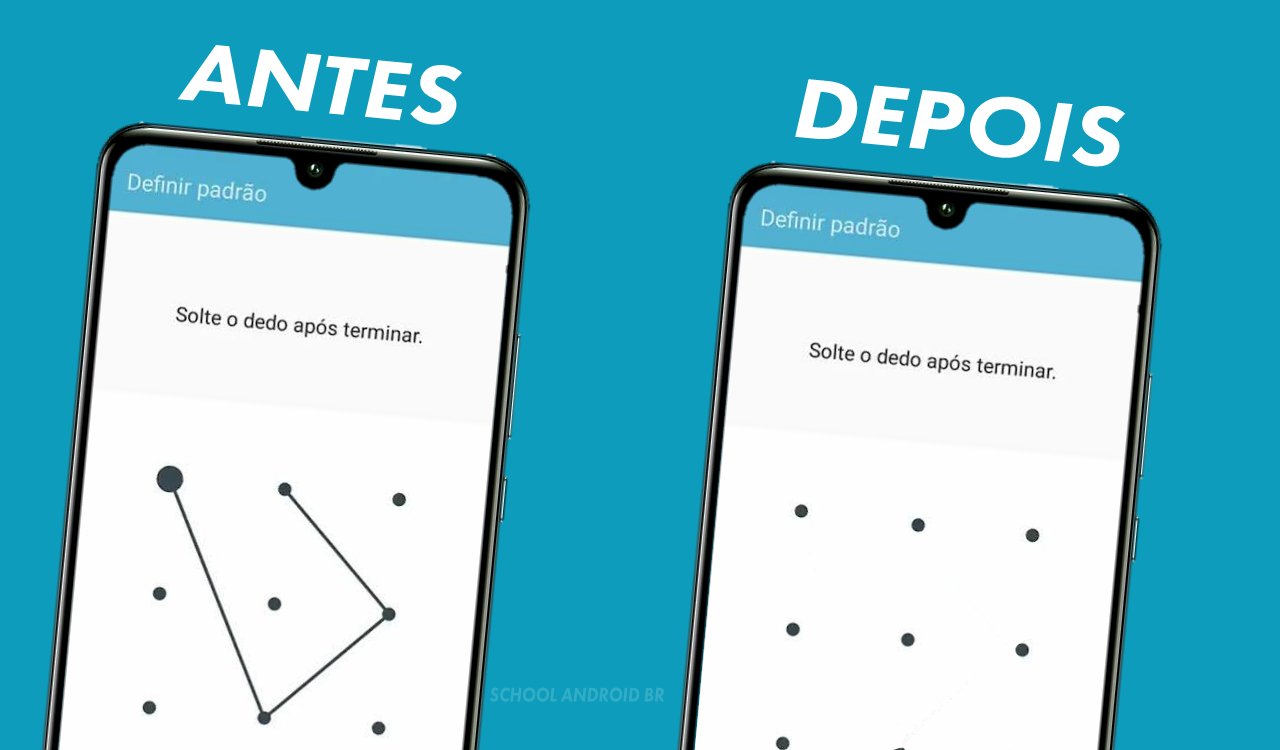
[…] Existem várias razões pelas quais alguém pode querer mudar o teclado do WhatsApp: […]